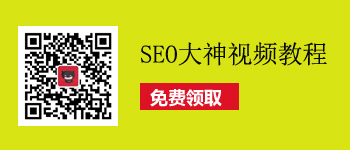InternetInformationServices(IIS,互联网信息服务),是由微软公司提供的基于运行MicrosoftWindows的互联网基本服务。
IIS它的功能是提供信息服务,如架设http、ftp服务器等,是WindowsNT内核的系统自带的,不需要下载。
那么,IIS安装需要注意哪些流程呢?
下面,我们会以win10为例,安装IIS服务,具体iis安装流程如下:
1、点击“Windows”键进入“开始”菜单,点击“所有应用”,在所有应用菜单里点击“Windows系统”里的“控制面板”
2、在控制面板对话框里点击“程序”
3、在“程序”对话框里点击“启用或关闭Windows功能”
4、在“Windows功能”对话框里选中“InternetInformationServices”,在InternetInformationServices功能展开选择框里根据你的需要选择你需要的功能就行了,比如本人要用FTP功能,能运行ASP.NET程序等等,只要选中这些功能就行了。并点击“确定”按钮。
5、Windows功能开始下载并安装你要的功能的程序,直到出现“Windows已完成请求的更改”,点击重启电脑。
6、在IE地址里输入localhost,能打开,就代表安装成功了!
IIS安装参考案例:
② Windows Server 2008安装IIS 7与配置 - LS庆 - 博客园
 蝙蝠侠IT
蝙蝠侠IT